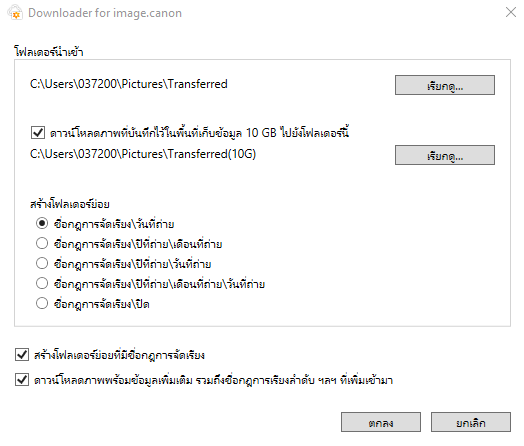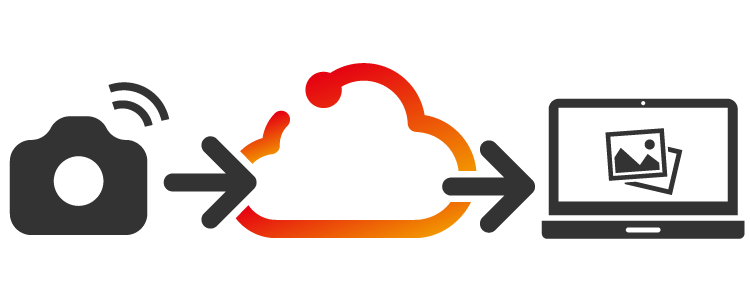
วิธีใช้งาน
หากคุณใช้ image.canon เป็นครั้งแรก โปรดปฏิบัติตามคู่มือการติดตั้งครั้งแรกที่ด้านล่าง
ที่ด้านล่างของหน้านี้ คุณจะพบกับลิงก์เพื่อดาวน์โหลด Downloader for image.canon ดาวน์โหลด ติดตั้ง และเปิด Downloader for image.canon บนคอมพิวเตอร์เครื่องที่ต้องการติดตั้ง เข้าสู่ระบบเมื่อหน้าต่างปรากฏขึ้น และกำหนดตำแหน่งที่ต้องการบันทึกภาพถ่ายและภาพยนตร์ของคุณ
ตอนนี้ ภาพถ่ายและภาพยนตร์ รวมถึงไฟล์ RAW ทั้งหมดที่คุณอัปโหลดจากกล้องไปยัง image.canon จะดาวน์โหลดไปยังตำแหน่งที่คุณกำหนดไว้โดยอัตโนมัติ ตั้งแต่วันที่ 30 มิถุนายน 2568 เป็นต้นไป ภาพที่นำเข้าผ่าน การผสานระบบ Camera Connect จะถูกดาวน์โหลดโดยอัตโนมัติด้วยเช่นกัน
โปรดทราบว่าหากไม่ได้ดาวน์โหลดไฟล์ภายในระยะเวลาการเก็บข้อมูล 30 วัน ไฟล์จะถูกลบออกจากบัญชีและจะไม่สามารถดาวน์โหลดได้อีก
การติดตั้ง Downloader for image.canon
| สภาพแวดล้อมของการปฏิบัติการ | Windows 11 / macOS 26 / macOS 15 / macOS 14 |
|---|---|
| ขั้นตอนการติดตั้ง |
|
ดาวน์โหลดรูปภาพอัตโนมัติซึ่งใช้กฎการจัดเรียงภาพนิ่ง